您好,登錄后才能下訂單哦!
您好,登錄后才能下訂單哦!
這篇文章給大家分享的是有關配置浮動路由的內容。小編覺得挺實用的,因此分享給大家學習。如下資料是關于配置浮動路由的內容。
1,實驗名稱:配置浮動路由
2,實驗目的:PC1和PC2互通
3,實驗拓撲: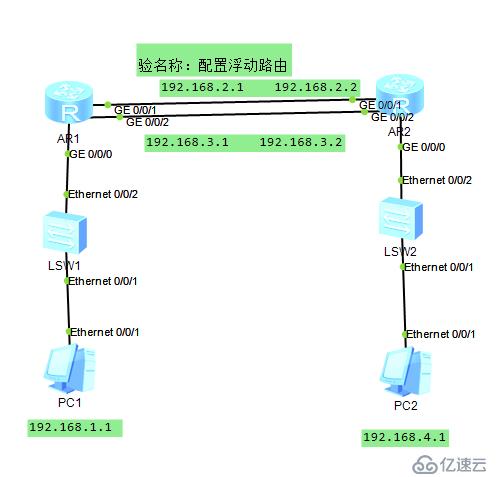
4,實驗步驟:
<Huawei>undo terminal monitor
<Huawei>system-view
[Huawei]sysname R1
[R1]interface gi0/0/0
[R1-GigabitEthernet0/0/0]ip add 192.168.1.254 255.255.255.0
[R1-GigabitEthernet0/0/0]undo shutdown
[R1-GigabitEthernet0/0/0]interface gi0/0/1
[R1-GigabitEthernet0/0/1]ip add 192.168.2.1 255.255.255.0
[R1-GigabitEthernet0/0/1]undo shutdown
[R1-GigabitEthernet0/0/1]interface gi0/0/2
[R1-GigabitEthernet0/0/2]ip add 192.168.3.1 255.255.255.0
[R1-GigabitEthernet0/0/2]undo shutdown
[R1-GigabitEthernet0/0/2]q
[R1]ip route-static 192.168.4.0 255.255.255.0 192.168.2.2 preference 80 (值越小越好)
[R1]ip route-static 192.168.4.0 255.255.255.0 192.168.3.2 preference 90(值越小越好)
[R1]
R2
<Huawei>UNDO terminal monitor
<Huawei>system-view
[Huawei]sysname R2
[R2]interface gi0/0/1
[R2-GigabitEthernet0/0/1]ip add 192.168.2.2 255.255.255.0
[R2-GigabitEthernet0/0/1]undo shutdown
[R2-GigabitEthernet0/0/1]interface gi0/0/2
[R2-GigabitEthernet0/0/2]ip add 192.168.3.2 255.255.255.0
[R2-GigabitEthernet0/0/2]undo shutdown
[R2-GigabitEthernet0/0/2]interface gi0/0/0
[R2-GigabitEthernet0/0/0]ip add 192.168.4.254 255.255.255.0
[R2-GigabitEthernet0/0/0]undo shutdown
[R2-GigabitEthernet0/0/0]q
[R2]ip route-static 192.168.1.0 255.255.255.0 192.168.2.1 preference 80
[R2]ip route-static 192.168.1.0 255.255.255.0 192.168.3.1 preference 90
5,驗證及測試: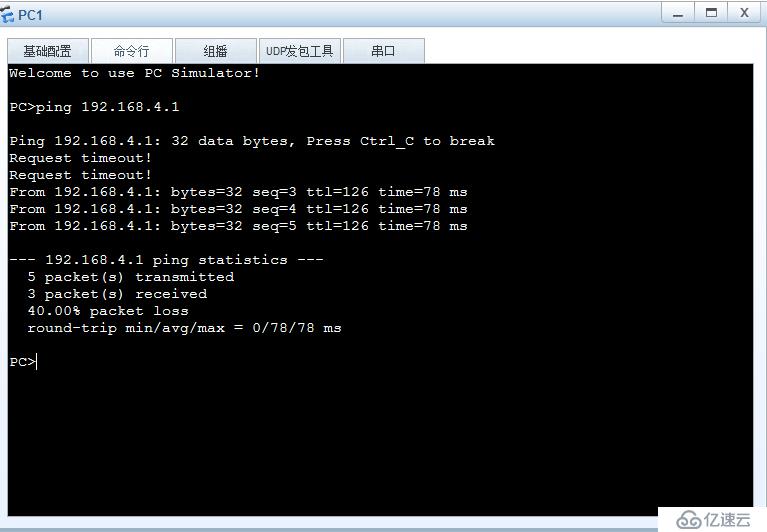
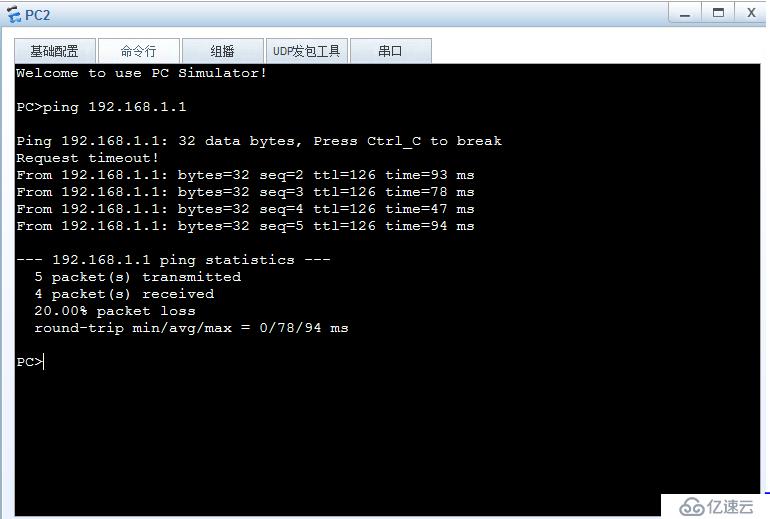
6,總結:
配置思路:
(1)配置PC機IP地址
(2)配置路由器R1和R2的IP地址
(3)配置下一跳和鏈路冗余
(4)驗證
上文描述的就是配置浮動路由的步驟,具體使用情況還需要大家自己動手實驗使用過才能領會。如果想了解更多相關內容,歡迎關注億速云行業資訊頻道!
免責聲明:本站發布的內容(圖片、視頻和文字)以原創、轉載和分享為主,文章觀點不代表本網站立場,如果涉及侵權請聯系站長郵箱:is@yisu.com進行舉報,并提供相關證據,一經查實,將立刻刪除涉嫌侵權內容。